Основы анимации
Выделите объект в который требуется
Рисунок 7.57. Выделите объект, в который требуется превратить текущий

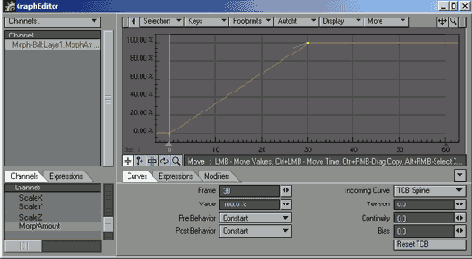
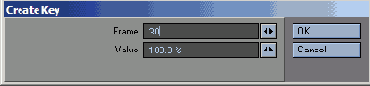
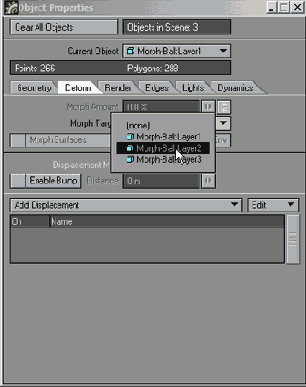
6. В поле Frame (Кадр) введите 30, чтобы превратить шар в куб за 1 секунду. В поле Value (Величина) введите 100 (Рисунок 7.60), это означает, что шар будет целиком превращен в куб.
7. Щелкните по кнопке ОК или нажмите клавишу Enter, чтобы применить настройки и закрыть диалоговое окно (подробнее о Graph Editor читайте в главе 10).
8. Щелкните по кнопке Play. Сфера превращается в куб. А где же пирамида? Ее нужно добавить в список объектов морфинга. Вероятно, вы заметили, что в меню Morph Target находится только один объект. Дело в том, что каждому объекту может соответствовать только один объект морфинга. Поэтому чтобы осуществить дальнейшее превращение куба в пирамиду, нужно уже для куба указать объект морфинга. Но процесс можно ускорить, воспользовавшись уже готовым морфингом для сферы, а не создавать новый морфинг для куба.
Для этого потребуется продлить морфии сферы. Так, если сфера превращается в к на все 100%, так какое же значение нужно ввести, чтобы затем она превратилась в сферу? Рассуждайте так: превращение сферы в куб - это 100%, превращение куба в пирамиду - это тоже 100%, значит, что бы получить из сферы пирамиду, нужно указать 200%!